如何删除win11开机启动的Teams
来源:网络收集 点击: 时间:2024-04-20首先还是正常开机,发现右下角有个Team的小图标,点击打开。
2/5按下ctrl+alt+del键打开任务管理器,找到Team所在的进程,点右键“打开文件所在位置”,这样就找到了Team的老巢。
3/5这时候你可能想直接重命名或者删除msteams.exe,但是系统会提示你没有权限,是的,你确实没有权限。你对整个文件夹(MicrosoftTeams_21302.202.1065.6968_x64__8wekyb3d8bbwe)都没有操作权限,虽然你是管理员,但是这里就是法外之地。怎么办呢?
4/5这时候需要回到上一级目录C:\Program Files\WindowsApps,你会发现WindowsApps这是个隐藏文件夹,没事,回到上一个目录就行。这是点Teams所在的那个文件夹(MicrosoftTeams_21302.202.1065.6968_x64__8wekyb3d8bbwe)右键,点属性,安全,高级,上面有个名称和所有者,有可能所有者为空,这个无所谓,这时候把administator这个组的权限给它,然后稍等一会儿,就可以了。
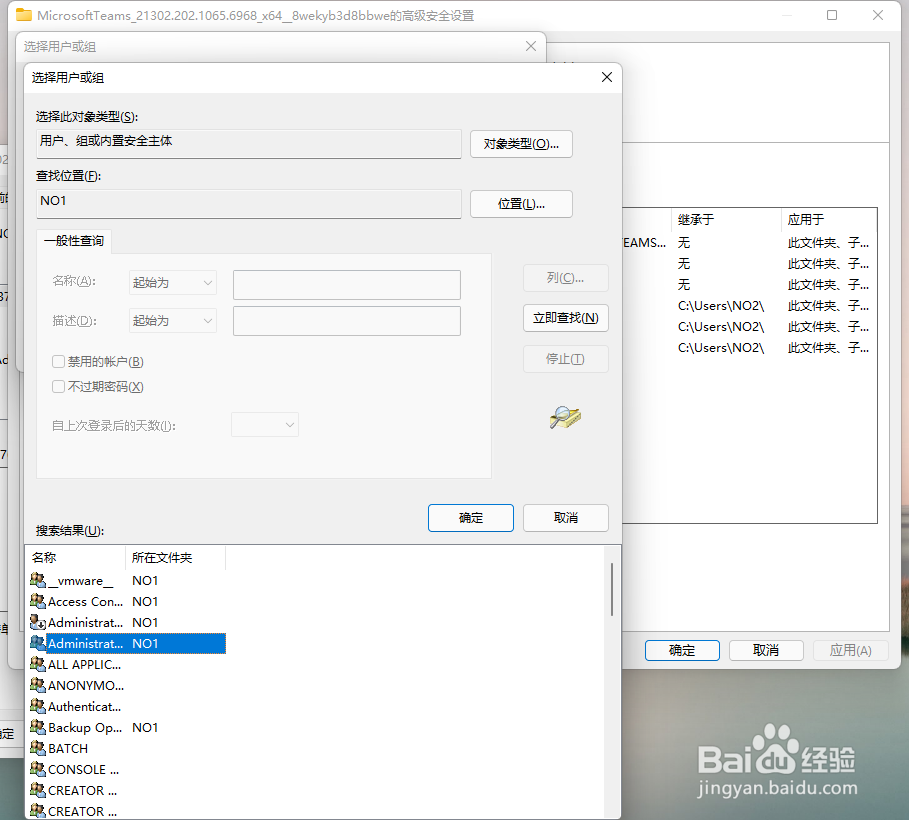 5/5
5/5这时候有了权限后,你是否还想着去重命名或者删除msteams.exe,其实没用,下次开机还是会提示你找不到那个文件,最好的办法就是删除整个文件夹,即删除C:\Program Files\WindowsApps\MicrosoftTeams_21302.202.1065.6968_x64__8wekyb3d8bbwe这个文件夹,然后再次开机,你会发现也没提示了,系统右下角也没Teams的小图标。
注意事项如果有购买了office365的同学是可以用得上teams的,就不需要删除了。
版权声明:
1、本文系转载,版权归原作者所有,旨在传递信息,不代表看本站的观点和立场。
2、本站仅提供信息发布平台,不承担相关法律责任。
3、若侵犯您的版权或隐私,请联系本站管理员删除。
4、文章链接:http://www.1haoku.cn/art_553098.html
 订阅
订阅